Installieren Sie Android O Developer Preview 2
Installieren Sie Die Standard Rom / / August 05, 2021
Heute erfahren Sie, wie Sie Android O Developer Preview 2 auf Ihre Pixel- und Nexus-Geräte herunterladen und installieren. Sie können die Android O Developer Preview 2 manuell direkt auf Ihrem Telefon installieren, wenn Sie sich nicht für das Android O Developer Beta-Programm angemeldet haben. Die Anleitung ist einfach und leicht. Bevor Sie mit dem Installationsprozess von Android O Developer Preview 2 beginnen. Lassen Sie uns zuerst wissen, was sich in der neuesten Android O Developer Preview 2 geändert hat.
Installieren Sie Android O Developer Preview 2 - Alles, was Sie wissen müssen
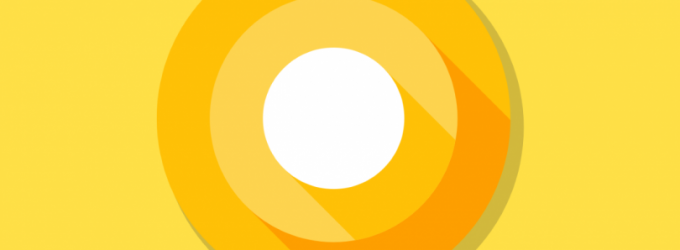
Vorschau 2: Alles was Sie wissen müssen
Während die Android-Nutzer gespannt auf das Nougat-Update für ihre Google Android-Geräte warteten, war das Visionäre hinter Android haben endlich die erste Version der Android O-Entwicklervorschau veröffentlicht dieses Jahr. Diese Version der Android O-Entwicklervorschau wurde mit einigen attraktiven Funktionen veröffentlicht. Das Herunterladen und Installieren war jedoch für die Benutzer zu einem Problem geworden. In Anbetracht der Situation entschieden sie sich für einen zweiten Start von Android O, nämlich Preview 2 (eine Beta-Version), die die Grundsatzrede bei Google I / O mit sich bringt. Die gute Seite der Beta-Version ist, dass ein Benutzer nicht länger mit der Verwendung von Fastboot-Befehlen konfrontiert ist.
Enttäuscht von der Grafik der ersten Version von Android O? Keine Sorge, das neue Android Develop Preview 2 bietet bereits verbesserte Funktionen und neueste und bessere Grafiken. Diese zweite Version von Google Android O Developer ist derzeit nur verfügbar und mit den neuesten Pixel- und Nexus-Handys exklusiv in kompatibel Nexus 6P, Nexus 5x, Pixel C, Google Pixel und Pixel Xl. Anstelle eines obligatorischen Modus gibt es tatsächlich verschiedene Möglichkeiten, um es auf Ihren zu bekommen Geräte. Sie können Ihr Mobilteil entweder beim Android O Beta-Programm registrieren lassen und auf ein Cloud-Update warten oder das Factory-Image oder das OTA-Update für das Mobilteil herunterladen. Bis Sie den Installationsvorgang abgeschlossen haben; Sie können die kommende Version von Android O Developer überprüfen, bevor sie für die breite Masse verfügbar ist. Rooting-Optionen sind auch verfügbar, falls Sie eine der Erkundungsarten sind.
Fahren Sie mit den Richtlinien zum Herunterladen und Installieren der Android O Developer Preview 2 fort, ohne die die interessierten Benutzer die erweiterten Funktionen nicht nutzen können. Über das Internet stehen verschiedene Android O-Download-Links zur Verfügung, über die die Benutzer die Download-Dateioptionen für ihre Geräte nutzen und mit Android Debug Bridge-Befehlen flashen können. Speichern Sie die heruntergeladene Datei für Ihr Mobilteil auf Ihrem Desktop. Aufgrund der Beta-Version kann diese Version des Entwicklers jetzt einfach durch Anmeldung für ein Android-Beta-Programm installiert werden. Nach der Anmeldung erhalten Sie mit Sicherheit ein Einmalpasswort.
Einfache Schritte für a problemlose Installation Die Erfahrungen mit Android O Developer Preview 2 auf Nexus- und Pixel-Telefonen sind nachstehend aufgeführt:
- Sie müssen den Bootloader Ihres Mobilteils entsperren, der sich in einem aktivierten Modus befindet, bevor Sie das Systemabbild von Android O Developer Preview 2 auf Ihrem Telefon flashen können. Nachdem Sie dies getan haben, können Sie mit dem zweiten Schritt fortfahren.
- Um Android Debug Bridge-Befehle auf Ihrem Android-Gerät auszuführen, müssen Sie zuerst die installieren ABD- und Fastboot-Treiberauf Ihrem Fenster/MAC. Danach wird das ADB-Ordnersymbol sofort entweder auf Ihrem Desktop oder auf C: / ADB, d. H. Auf dem Windows C-Laufwerk, angezeigt.
- Der nächste Schritt besteht darin, die Dateien von Android O Developer durch Öffnen des ADB-Ordners zu extrahieren. Es ist die Datei, die Sie als Schritt 2 heruntergeladen haben und die auf Ihrem Laufwerk C gespeichert wurde.
- Halten Sie im nächsten Schritt die Umschalttaste gedrückt und klicken Sie mit der rechten Maustaste auf den Android Debug Bridge-Ordner, um "Befehlsfenster hier öffnen" auszuwählen.

- In der Eingabeaufforderung müssen Fenster einen Befehl eingeben, für den das Tour-Telefon mit Ihrem Computersystem verbunden sein muss. Der Befehl lautet wie folgt:
ADB-Geräte
- Starten Sie Ihr Mobilteil mit dem folgenden Befehl in den Bootloader-Modus.
adb Bootloader neu starten
- Ihr Telefon startet sich jetzt automatisch im Bootloader-Modus neu
- Endlich können Sie mit der Installation von Android O auf Ihrem Telefon beginnen. Öffnen Sie zunächst die Android O-Dateien, die sich im Ordner von ADB befinden, und suchen Sie gleichzeitig das Flash-All-Skript. Um die Dateien auszuführen, doppelklicken Sie darauf, um den Installationsvorgang auf Ihrem Telefon zu starten.
- Sie werden aufgefordert, eine beliebige Taste zu drücken, um den Vorgang zu beenden, sobald Sie mit dem Blinken der Android O-Vorschau fertig sind. Bitte verlassen Sie das Terminal nur, wenn Sie dazu aufgefordert werden.
- Zuletzt müssen Sie Ihr Android-Gerät neu starten und mit Android O Developer Preview 2 beginnen.
Gesetzliche Warnung
Bitte stellen Sie sicher, dass Sie eine vollständige Sicherung der Daten aufbewahren, die bereits auf Ihrem Gerät vorhanden sind, da sobald Der Installationsvorgang von Android O Developer Preview 2 ist abgeschlossen. Dadurch wird Ihre aktuelle Version gelöscht Daten. Dies geschieht im Allgemeinen, wenn Sie bestimmte Dateien auf Ihrem Telefon haben, die nicht mit Android Nougat kompatibel sind, das für das Löschen verantwortlich ist.
Eigenschaften
- Schnelleinstellungen-Android O Developer verfügt über eine neue attraktive und unterscheidende Funktion. Die zweite Version des Android O-Entwicklers hat eine Funktion zum schnellen Umschalten der Einstellungen eingeführt. Das Einstellungsfeld, das Sie in dieser Version bemerken werden, ist vom Entwickler hellgrau. Folglich sind die Symbole schwarz.
- Benachrichtigung- Jetzt blinkt auf jedem Anwendungssymbol ein Punkt, der angibt, dass es sich um eine ungelesene Benachrichtigung handelt. Jeder Punkt sieht anders aus, da jeder Benachrichtigungspunkt seine Farbe von der angegebenen App ableitet. Zusammen mit dieser neuen Benachrichtigungspunktfunktion wurde auch der lange Druckschatten neu gestaltet. Derzeit sieht es so aus, als würden iOS-Abfragen das einheitliche Bedienfeld einschließlich App-Verknüpfungen und App-Infoseite sowie Verknüpfungen zum Widget-Bedienfeld anzeigen.
- Ändern der Form des App-Symbols Der neueste Pixel Launcher bietet die Möglichkeit, dass die Benutzer die Symbole leicht in zylindrische, rechteckige, quadratische und kreisförmige Formen mit runden Ecken ändern können. Ab sofort können nur noch einige App-Symbole geändert werden.
Die Android-Entwickler haben bereits kürzlich eine Ankündigung zur endgültigen Version von Android O Developer Preview 2 veröffentlicht. Die Informationen zu der neuen Version wurden von Google auf der Entwicklerseite veröffentlicht. Dort wird erwähnt, dass sie bis Ende 3 endgültig veröffentlicht werdenrd Quartal 2017.
Ich bin ein Tech Content Writer und ein Vollzeit-Blogger. Da ich Android und Googles Gerät liebe, begann ich meine Karriere mit dem Schreiben für Android OS und deren Funktionen. Dies führte mich dazu, "GetDroidTips" zu starten. Ich habe einen Master of Business Administration an der Mangalore University in Karnataka abgeschlossen.



